- 冒险村物语
- 英雄无敌3塔防
- 驾考家园手游
Excel如何自动标记单元格颜色?Excel自动标记单元格颜色教程
2020-08-11
有时候我们为了使单元格数据变得美观和易于观察,常常会针对不同的单元格数据标记上不同的颜色,由于我们面对的多是较为复杂的数据表格,所以手动标记单元格颜色的方法就显得非常费事了,那么如何自动给这些数据标记不同的颜色呢?今天我们就利用设置单元格方法来演示一下。
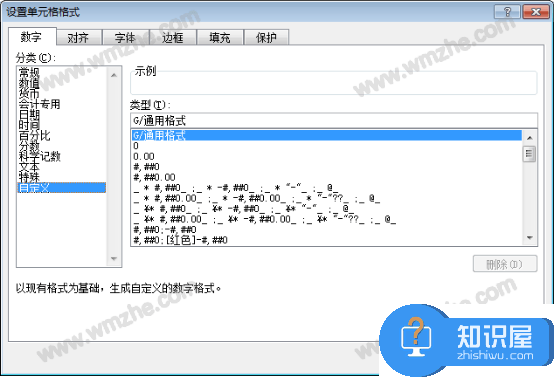
Excel自动标记单元格颜色教程
1、打开Excel表格,任意导入或输入一个数据表格,为了便于演示这里以成绩单表格为例来说明,首先选中所有需要标记颜色的单元格数据(这里指所有的成绩)。
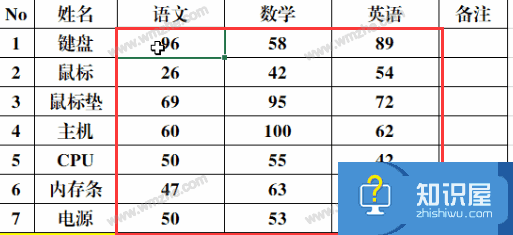
2、使用快捷键【Ctrl+1】打开“设置单元格格式”窗口,在窗口中选择“数字”标签,在左侧分类列表中点击【自定义】,然后在右侧【类型】下文本框内中输入“[
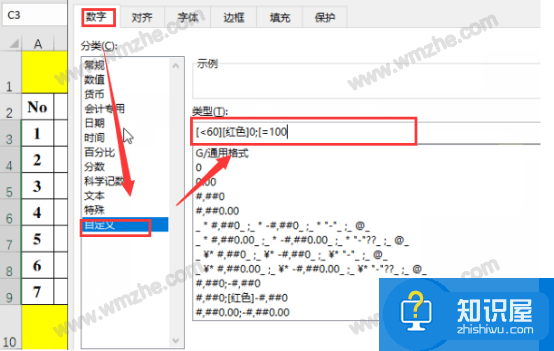
3、返回原表格会发现所有成绩小于60的单元格数字变为红色,成绩等于100变为蓝色,其他的成绩隐藏。
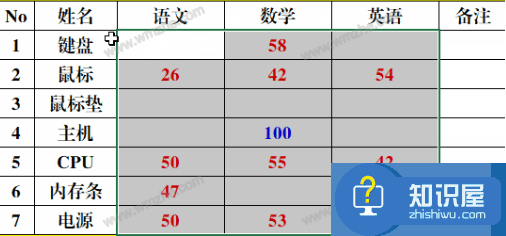
以上就是关于在Excel中如何自动标记单元格颜色的介绍,感兴趣的小伙伴可以按照本教学在其他更复杂的数据表格中试一试给单元格数据标记上不同的颜色!
人气推荐
知识阅读
精彩推荐
- 游戏
- 软件
-

快刀斩乱麻下载v0.251111.169 安卓版
其它手游 112.83MB
下载 -

消费之夜下载v1.1 安卓版
其它手游 67.48MB
下载 -

流沙之城手游下载v1.89 安卓版
其它手游 215.74MB
下载 -

射箭狩猎下载v0.251108.170 安卓版
其它手游 91.44MB
下载 -

海绵宝宝跑跑海绵汉化版下载v1.5 安卓版
其它手游 72.79MB
下载 -

暗影火柴人勇士的复仇内购破解版下载v1.9.0 安卓无限金币版
其它手游 96.05MB
下载 -

模拟家庭生活下载v187.1.2 安卓版
其它手游 82.6MB
下载 -

梦幻宠物欢乐屋下载v187.1.2 安卓版
其它手游 84.39MB
下载
-
逃脱老师下载v1.1 安卓版
下载
-
真实史莱姆下载v1.0.0 安卓版
下载
-
几何冲刺世界汉化版下载v1.021 安卓版
下载
-
我会开脑洞下载v1.0.7 安卓版
下载
-
石头剪刀咚咚响下载v1.0.0 安卓版
下载
-
疯狂玩偶魔性派对下载v1.251108.170 安卓版
下载
-
超级英雄飞行记下载v0.251108.170 安卓版
下载
-
找不到吧下载v1.0.1 安卓版
下载












